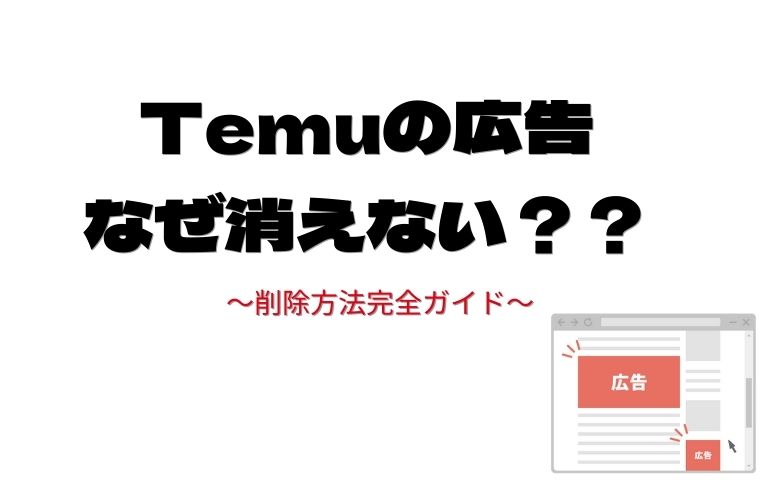「Temuの広告がしつこくて困っていませんか?」
インターネットやSNSを使っていると、Temuの広告が頻繁に表示されてイライラすること、ありますよね。
特に、「どこに行っても同じ広告が出てくる」「消してもまた現れる」とお悩みの方も多いのではないでしょうか。
この記事では、iPhone、Android、PC、X(旧Twitter)の各デバイスでTemu広告を簡単に消す方法を解説します。
また、広告が消えない原因とその対策も網羅。
さらに広告を完全に避けるための方法もご紹介します。
「そもそもTemuってどんなサービス?と思っている方もいるかもしれませんね。
詳しくは こちらの記事『Temuとは?』 で詳しく解説しています!」
消しても消しても、Temuの広告がしつこく表示される理由とは?

Temuの広告がしつこく表示される原因には、いくつかの要因があります。
単に「広告が多いから」という理由だけでなく、インターネットの仕組みや広告配信の方法が関係しています。
ここでは、Temu広告が消えない理由を詳しく解説していきます。
ターゲティング広告の影響
Temuの広告は、ユーザーの閲覧履歴や検索履歴に基づいた「ターゲティング広告」が原因で表示されることがほとんどです。
例えば、次のような行動がデータとして蓄積され、Temuの広告が表示されやすくなります。
これらの行動は、クッキーやブラウザのトラッキング機能を通じて収集され、広告表示に活用されます。
クッキーとキャッシュの影響
ブラウザやアプリは、クッキー(閲覧履歴の保存データ)を利用して、ユーザーに最適な広告を表示します。
これにより、過去にTemuを訪れた履歴が残っていると、広告が表示され続けることがあります。
対策方法としては、下記が有効です。
広告設定の最適化不足
広告設定がデフォルトのままだと、Temuのようなパーソナライズド広告が頻繁に表示される可能性があります。
特に、GoogleやSNSの広告設定でパーソナライズがオンになっている場合、Temu広告が何度も表示されることになります。
対策方法としては、下記が有効です。
Temuの積極的な広告戦略
Temuは積極的に広告を配信しており、他のサイトやSNS、アプリと連携して広告を出稿しています。
対策方法としては、下記が有効です。
一度もTemuを利用したことがなくても、関連するサイトを訪れたことで広告が表示されることがあります。
【端末別】Temu広告の消し方

Temuの広告を消す方法は、使用しているデバイスによって異なります。ここでは、
iPhone、Android、PC、X(旧Twitter)の各端末別に、Temu広告の効果的なブロック方法を詳しく解説していきます。
iPhoneでTemu広告を消す方法
iPhoneユーザーは、Safariやアプリの設定を見直すことで、Temu広告の表示を減らすことが可能です。
① Safariの設定変更
- 「設定」アプリを開く
- 「Safari」を選択
- 「プライバシーとセキュリティ」→「サイト越えトラッキングを防ぐ」をオンにする
② 広告トラッキングを無効にする
- 「設定」→「プライバシー」→「Appleの広告」を選択
- 「パーソナライズされた広告」をオフにする
③ 広告ブロックアプリの活用
App Storeで以下のアプリをインストールし、広告をブロックできます。
- AdGuard
- 1Blocker
AndroidでTemu広告を消す方法
Androidでは、Chromeブラウザの設定や広告ブロックアプリを活用することで対策が可能です。
① Chromeの広告設定を変更
- 「Chrome」アプリを開く
- 右上の「︙」をタップし、「設定」を選択
- 「プライバシーとセキュリティ」→「広告プライバシー設定」で、各項目をオフにする
② 広告IDのリセット
- 「設定」→「Google」→「広告」を選択
- 「広告IDをリセット」をタップ
③ おすすめの広告ブロックアプリ
以下のアプリを利用すると、Android上のTemu広告を効率的にブロックできます。
- AdGuard
- Blokada
PC(Windows/Mac)でTemu広告を消す方法
PCでは、ブラウザ設定や拡張機能を活用することでTemu広告を効果的に消すことができます。
① Google Chromeの設定変更
- Chromeの「設定」を開く
- 「プライバシーとセキュリティ」→「サイトの設定」→「広告」へ進み、「迷惑な広告を制限」をオンにする
② 広告ブロッカー拡張機能の導入
以下の拡張機能をインストールすることで、広告の表示を防ぐことができます。
- AdBlock(Chrome/Edge対応)
- uBlock Origin(軽量で効果的な広告ブロッカー)
③ Temuドメインを手動ブロック
ブラウザの「ホストファイル」を編集し、www.temu.com をブロックすることで広告を表示させない方法もあります。
X(旧Twitter)でTemu広告を消す方法
X(旧Twitter)では、広告設定の見直しやブロック機能を使ってTemu広告を抑えることができます。
① パーソナライズド広告設定の変更
- 「設定とプライバシー」→「プライバシーと安全」→「広告の環境設定」へ進む
- 「パーソナライズド広告」をオフにする
② ミュート機能の活用
- 設定内の「ミュートとブロック」を開く
- 「ミュートするキーワード」に「Temu」を追加する
③ Temu広告アカウントをブロック
- 広告に表示されるTemu公式アカウントをタップ
- 「ブロック」を選択して広告の表示を防ぐ
Temu広告が消えない原因と対策

「Temuの広告をブロックしたのに、なぜか消えない…」
Temu広告が表示され続けるのには、いくつかの原因が考えられます。
ここでは、広告が消えない理由とその具体的な対策を解説します。
クッキーやキャッシュが残っている
広告は、ブラウザのクッキーやキャッシュに基づいて表示されます。
これらのデータがデバイスに残っていると、Temuの広告が再び表示されてしまいます。
対策:キャッシュとクッキーを削除する
iPhone(Safari)
- 「設定」→「Safari」→「履歴とWebサイトデータを消去」を選択
- 「消去」をタップして完了
Android(Chrome)
- 「Chrome」アプリを開き、右上の「︙」をタップ
- 「履歴」→「閲覧データを削除」を選択
- 「キャッシュ」と「Cookieとサイトデータ」をチェックして削除
PC(Chrome)
- 「設定」→「プライバシーとセキュリティ」→「閲覧履歴データを削除」
- キャッシュとクッキーを削除
広告ブロッカーの設定ミス
広告ブロッカーを導入していても、正しく設定されていないと広告がブロックされないことがあります。
例えば、ブロックリストの更新がされていない、除外リストにTemuが含まれているなどが原因となります。
対策として、下記のやり方で広告ブロッカーの設定を見直すのが効果的です。
GoogleやSNSの広告設定が有効
GoogleやX(旧Twitter)の広告設定が有効になっていると、Temu広告が表示され続けます。
特に、Googleの広告パーソナライズ設定がオンになっていると、関連商品が表示されやすくなります。
対策:広告設定をオフにする
Googleの場合
- Googleの広告設定ページにアクセス
- 「広告のカスタマイズ」をオフにする
X(旧Twitter)の場合
- 「設定とプライバシー」→「プライバシーと安全」→「広告の環境設定」へ移動
- 「パーソナライズ広告」をオフに設定
Temuの広告戦略によるもの
Temuは積極的に広告を出稿しており、他の広告ネットワークとも連携しています。
そのため、通常の広告ブロック設定だけでは完全に消えない場合があります。
対策としては、下記の方法があります。
- ブラウザの「uBlock Origin」などの高度な広告ブロッカーを活用
- DNSベースの広告ブロックサービス(AdGuard DNSなど)を利用

【徹底編】Temuの広告を徹底的に表示させない方法

「Temu広告をもう二度と見たくない!」と感じている方も多いのではないでしょうか。
広告設定やブロッカーを活用しても、Temuの広告が完全に消えない場合があります。
そこで、より徹底的にTemu広告を回避するための方法を紹介します。
1. 広告ブロック機能搭載のブラウザを利用する
広告を根本的にカットしたい場合、広告ブロック機能が標準搭載されているブラウザを使用するのが効果的です。
おすすめのブラウザ
Braveブラウザ(広告ブロックがデフォルトで有効)
- 自動でトラッキングを防止し、Temu広告もブロック
- 公式サイト:Braveダウンロード
Firefox + 拡張機能(uBlock OriginやAdGuardを併用)
- 高度な広告フィルタリング設定が可能
- 公式サイト:Firefoxダウンロード
設定方法
- BraveやFirefoxをインストール
- 広告ブロック設定を確認し、強力なフィルターを適用
- 必要に応じて、Temu関連のURLをブロックリストに追加
DNSベースの広告ブロックを利用する
デバイス全体でTemu広告を遮断したい場合は、広告ブロック対応のDNSサービスを設定するのが効果的です。
おすすめのDNSサービス
- AdGuard DNS(広告やトラッキングを根本的にカット)
- 設定方法:AdGuard公式サイト
- Cloudflare 1.1.1.1 + ファミリーモード(セキュリティ強化&広告ブロック)
設定手順(iPhone/Android/PC共通)
- 設定 → Wi-Fi → ネットワークの詳細設定へ進む
- 「DNS設定」を開き、AdGuardのDNS(
94.140.14.14)を手動入力 - 設定を保存し、再接続して動作を確認
ファイアウォールアプリを活用する
スマホやPCでTemu広告の通信自体を遮断したい場合、ファイアウォールアプリを活用するのも有効です。
おすすめのアプリ
- Android:NetGuard(ルート不要で広告を遮断)
- iPhone:Lockdown Apps(特定の広告ドメインをブロック可能)
設定手順
- アプリをインストール
- Temu関連のURL(
temu.com、googleads.g.doubleclick.netなど)をブロックリストに登録 - 広告表示が減ったか確認
検索エンジンを変更する
Googleなどの一般的な検索エンジンは広告を優先的に表示します。
Temu広告を避けたい場合、広告の少ないプライバシー重視の検索エンジンを使用するのもおすすめです。
おすすめの検索エンジン
- DuckDuckGo(広告トラッキングをブロック)
- Startpage(Google検索を匿名化)
設定方法
- デフォルトの検索エンジンをDuckDuckGoに変更
- 広告のトラッキングを回避し、より快適な検索体験へ
ネット広告のターゲティング設定を徹底的にオフにする
SNSやGoogleの広告設定を細かく見直すことで、Temu広告のターゲティングを減らせます。
設定手順(Google)
- Google広告設定にアクセス
- 「広告のカスタマイズを無効」に設定
設定手順(X/旧Twitter)
- 「設定とプライバシー」→「プライバシーと安全」→「広告の環境設定」へ
- 「興味関心を削除」→「パーソナライズ広告をオフ」
これらの方法を組み合わせることで、Temuの広告をより効果的に回避できます。
広告ブロックには注意点やリスクも存在
Temuの広告をブロックすることで、煩わしい広告表示を防ぐことができますが、一方で注意すべき点やデメリットも存在します。
広告を完全に遮断することで、ウェブサイトの機能やコンテンツに影響を与えることもあります。
ここでは、広告ブロックのリスクについて詳しく解説します
無料コンテンツの利用制限
多くのウェブサイトは広告収入によって運営されています。
そのため、広告をブロックすると以下のような制限が発生する可能性があります。
- 一部のニュースサイトや動画配信サービスが「広告ブロックを解除してください」と表示し、利用できなくなる
- コンテンツが非表示、またはアクセス制限されることがある
上記の対策として、信頼できるサイトでは、広告ブロッカーの設定を一時的にオフにするといいです。
また、必要な場合は、有料プランに加入して広告非表示のオプションを活用しましょう。
ウェブサイトの表示や動作に影響が出る
広告ブロッカーは、サイトのスクリプト(広告表示に関連するコード)を遮断するため、時には正常なコンテンツまでブロックしてしまうことがあります。
具体例として、下記のような事象が起こります。
- 商品購入ページや決済画面が正しく表示されない
- ポップアップ通知が機能しない
- 特定の機能(動画再生、コメント機能など)が動作しない
上記のような事象が発生した場合は、下記を試してみてください。
- 広告ブロッカーの「許可リスト」に、よく利用する信頼できるサイトを追加
- 一部の機能が使えない場合、ブロッカーをオフにして検証する
広告ブロック設定の管理が複雑になる
複数の端末(スマホ、PC、タブレット)を使用している場合、それぞれで広告ブロック設定を行う必要があり、管理が煩雑になることがあります。
対策
- DNSベースの広告ブロック(AdGuard DNSなど)を利用し、一括で広告を管理する
- ブラウザ拡張機能とモバイルアプリを連携させ、設定を統一する
パーソナライズされた情報が受け取れなくなる
広告ブロックを有効にすると、ユーザーの興味に基づいたパーソナライズ広告が表示されなくなります。
その結果、便利な情報やお得なキャンペーンを見逃してしまう可能性があります。
影響として、下記のようなものがあります。
- 自分に合った商品やサービスの情報が得られなくなる
- 検索や閲覧履歴に基づくレコメンド機能が制限される

とはいえ、完全に広告を消すことは難しい
広告ブロックを行っても、すべての広告を完全に排除することは難しく、一部の広告は別の手法で表示されることがあります。
例えば、Temuの広告が新しいドメインを使って表示されたり、広告回避技術(広告がコンテンツに埋め込まれる手法)が用いられることもあります。

まとめ
Temuの広告は、あなたの閲覧履歴や検索履歴に基づいて表示されています。
特に、一度Temuのサイトを訪れたり、関連する商品を検索したりすると、広告がしつこく表示されることがあります。
そんなしつこい広告を消すために、この記事では、iPhone、Android、PC、X(旧Twitter)の各デバイスでTemu広告を消す方法を紹介しました。
Temu広告が表示される原因は、ターゲティング広告やクッキーの影響です。
設定を見直すことで、表示を最小限に抑えられます。

さらに、Braveなどの広告ブロックブラウザや、DNSの変更を行えば、より強力にTemu広告をブロックできます。